Konftel 300 Guida all uso ITALIANO
|
|
|
- Giustino Leone
- 8 anni fa
- Visualizzazioni
Transcript
1 Konftel 300 Guida all uso ITALIANO
2 OmniSound HD Il suono ideale La brevettata tecnologia OmniSound, che incorpora la trasmissione full duplex, garantisce un suono cristallino e di sorprendente qualità in entrambe le direzioni grazie a un microfono ultrasensibile con un raggio di ricezione di 360 e ad altoparlanti che distribuiscono efficacemente il suono per tutti i partecipanti. OmniSound HD dispone di trasmissione audio HD per le chiamate VoIP. Sono incluse anche funzionalità aggiuntive quali l eliminazione dell eco, la soppressione del rumore di sottofondo che riduce al minimi i disturbi provenienti dall ambiente circostante e un equalizzatore, che consente di personalizzare le caratteristiche del suono. Ci si può spostare liberamente nella stanza mentre si parla e si discute, senza rinunciare alla qualità sonora e senza essere infastiditi da interruzioni, smorzamento o echi. È il suono più somigliante a quello naturale. Konftel AB dichiara col presente documento che questa unità per audioconferenza è conforme a tutti i requisiti di base e a tutte le altre disposizioni pertinenti della Direttiva 1999/5/CE. See for a complete declaration. Attenzione! Non esporre il Konftel 300 per il tasso di umidità. Attenzione! Non aprire il coperchio sul Konftel 300. Attenzione! Per collegare l unità alla rete di alimentazione elettrica, utilizzare solo l adattatore in dotazione. 2
3 SOMMARIO Descrizione 2 Generale... 2 Manutenzione... 2 Tastiera... 4 Navigare nei menu e scegliere le impostazioni... 5 Collegamenti 6 Disimballaggio... 6 Collegamento e installazione... 6 Selezione di regione e lingua... 6 Opzioni di connettività... 7 Rispondere ed effettuare chiamate 8 Rispondere alle chiamate... 8 Terminare le chiamate... 8 Effettuare le chiamate... 8 Effettuare conversazioni a tre su una linea analogica... 9 Chiamate VoIP... 9 Chiamate tramite telefono mobili/dect e GSM...10 Durante una chiamata 11 Regolare il volume dell'altoparlante...11 Mettere le chiamate su attesa temporanea.11 Commutare le linee durante le chiamate...12 Guida all'audioconferenza 13 Creare gruppi di conferenza...13 Effettuare chiamate con gruppo di conferenza...13 Effettuare chiamate multi-party...14 Visualizzare i partecipanti del gruppo di conferenza...14 Modificare i gruppi di conferenza...14 Eliminare i gruppi di conferenza...15 Impostazioni della guida all'audioconferenza...15 Visualizzare lo stato della guida all'audioconferenza...16 Rubrica 17 Cercare i contatti...17 Aggiungere contatti...17 Modificare i contatti...17 Eliminare contatti...18 Eliminare tutti i contatti...18 Visualizzare lo stato della rubrica...18 Registrazione 19 Avviare la registrazione...19 Funzione Mute (soppressione dell audio)...19 Mettere in attesa...19 Fine della registrazione...19 Riascoltare una registrazione Gestire le registrazioni...21 Regolare l indicatore di registrazione...21 Visualizzare lo stato della registrazione...21 Impostazioni 22 Selezionare la lingua Selezione di regione Disattivare i toni della tastiera Regolare data e ora Regolare il volume della suoneria Regolare durata flash (R-pulse) Selezionare lo standard per l id chiamante.23 Regolare il volume del microfono con il cellulare collegato...24 Regolare l'audio (equalizzatore)...24 Impostazioni in caso di collegamento di un apparecchio esterno (Aux)...24 Modificare il testo sullo schermo del display Regolare LCD contrasto Collegamento a telecomando accoppiamento Reset Controllare lo stato Impostazioni durante una chiamata Aggiornare il software 28 Installare Konftel Upgrade utility Aggiornare il software Specifiche tecniche 29 Assistenza e garanzia 31 1
4 DESCRIZIONE GENERALE Il telefono per audioconferenza Konftel 300 offre innumerevoli funzionalità innovative: Tecnologia audio OmniSound HD. La connettività USB consente di utilizzare il telefono per le chiamate VoIP. La modalità di selezione della linea consente di combinare facilmente tra di loro diverse tecnologie di connettività: analogica, USB, mobili (GSM/DECT) oppure di passare da una all'altra. Una guida per audioconferenza consente di impostare facilmente le chiamate multiparty. Possibilità di registrare le riunioni con una scheda di memoria SD per poterle ascoltare in seguito. Possibilità di aggiungere microfoni di espansione per aumentare il raggio di ricezione della voce. (Opzionale) Possibilità di connessione di una cuffia senza fili o di un apparecchio PA. (Opzionale) Possibilità di aggiornamento con funzionalità intelligenti, già pronto per il futuro. 2 anni di garanzia. Konftel 300 è un prodotto che non teme il futuro perché si evolve continuamente, arricchendosi di nuove funzionalità intelligenti. MANUTENZIONE Pulire l'apparecchio con un panno morbido e asciutto. Non utilizzare mai dei liquidi. 2
5 DESCRIZIONE Altoparlanti Microfono Schermo del display Tastiera LED Porta per scheda di memoria SD LED Blu lampeggiante Chiamata in ingresso Blu fisso Chiamata in corso Rosso lampeggiante Hold (in attesa), microfono e altoparlante disattivati Rosso fisso Mute, microfono disattivato Connessione di telefoni mobili/dect Collegamento per microfoni di espansione Connessione di linea analogica Miniporta USB per collegamento a un PC Connessione AUX Collegamento per microfoni di espansione Ubicazione del cavo di sicurezza Alimentazione 3
6 DESCRIZIONE TASTIERA Navigazione nei menu Visualizzazione lista chiamate Fine/indietro Registrazione Alzare il volume Menu impostazioni Navigazione nei menu Visualizzazione lista chiamate OK Sì/conferma Rispondere/collegare le chiamate e Flash/R-pulse Abbassare il volume l interlocutore non può sentire Riagganciare / terminare la chiamata Conference Composizione automatica dei gruppi conferenza Mette in attesa una chiamata Tasti alfanumerici Opzioni di connettività Scrivere testo Ogni tasto rappresenta più lettere e caratteri rispetto a quelli indicati sul tasto stesso (vedere la figura seguente). Premere ripetutamente lo stesso tasto per passare a un altro carattere. Se, sotto lo stesso tasto vi sono due lettere che si desidera immettere una dopo l'altra, è necessario fare una breve pausa tra la prima e la seconda. Premere il tasto per eliminare l'ultimo carattere immesso. (spazio). - 1 A B C Å Ä Á À 2 D E F É È 3 G H I 4 J K L 5 M N O Ö Ø Ñ 6 P Q R S 7 T U V Ü Ú 8 W X Y Z 9 0 4
7 DESCRIZIONE NAVIGARE NEI MENU E SCEGLIERE LE IMPOSTAZIONI Premere. Selezionare l opzione di menu desiderata utilizzando i tasti freccia. Premere OK per confermare. Annullare l impostazione o ritornare al livello immediatamente precedente del menu premendo. Uscire dal menu premendo di nuovo il tasto. Tenere presente che dopo aver apportato delle modifiche a un impostazione occorre premere OK per attivare l impostazione. Stile di scrittura nelle istruzioni Nelle istruzioni, con selezionare > IMPOSTAZIONI si intende: Premere. Contrassegnare l opzione IMPOSTAZIONI utilizzando i tasti freccia e confermare premendo OK per aprire il menu. Struttura dei menu RUBRICA IMPOSTAZIONI GUIDA CONF. REGISTRAZIONE STATO RICERCA CONT. LINGUA RICERCA GRUPPO RIPRODUCI FILE AGGIUNGI CONT. AREA VISUAL. GRUPPO RINOMINA FILE MODIFICA CONT. TONO TASTO AGG. GRUPPO CANCELLA FILE CANCELLA CONT. ORA DATA MODIFICA GRUPPO CANCELLA TUTTO CANC. TUTTO LIVELLO SUON. CANC. GRUPPO IMPOSTAZIONI STATO FLASH CANC. TUTTO STATO ID CHIAMANTE IMPOSTAZIONI LIVELLO CELL. STATO EQUALIZER PORTA AUX PA TESTO VISUAL. CONTRASTO LCD TELECOMANDO PREDEF. 5
8 COLLEGAMENTI DISIMBALLAGGIO Controllare che la confezione comprenda tutti i componenti richiesti. Se dovessero mancarne, contattare il rivenditore. Telefono per audioconferenza Konftel 300 Adattatore di alimentazione con compatibilità per prese universale Cavo di 7,5 metri per l'alimentazione elettrica e il collegamento della linea Cavo USB di 1,5 metri Prese intermedie per connessione analogica Guide rapide in diverse lingue COLLEGAMENTO E INSTALLAZIONE Collegare ad una linea analogica, telefono DECT wireless / telefono mobili o PC. Per il collegamento a telefoni DECT/mobili è necessario un cavo telefonico opzionale. Collegare il Konftel 300 all alimentazione utilizzando l adattatore di alimentazione. Posizionare il telefono per audioconferenza al centro del tavolo. SELEZIONE DI REGIONE E LINGUA Al primo avvio di Konftel 300, verrà chiesto di selezionare la propria regione di appartenenza. Konftel 300 si configurerà automaticamente sulla rete di telecomunicazioni per quella regione. Selezionare la propria regione geografica. Fare clic su OK per confermare la selezione. È possibile utilizzare i tasti freccia per premere un tasto alfanumerico e selezionare dall elenco la prima regione che inizia con la lettera corrispondente. 6
9 COLLEGAMENTI Selezionare la lingua desiderata. Fare clic su OK per confermare la selezione. Selezionare > IMPOSTAZIONI se si desidera impostare la data e l ora o effettuare altre regolazioni. OPZIONI DI CONNETTIVITÀ Una linea telefonica analogica è l opzione predefinita, ma è possibile combinare tra loro due opzioni di connettività e passare da una all altra. Premere il tasto. Utilizzare i tasti freccia per selezionare un opzione di connettività e premere OK per confermare la scelta. Opzioni Collegamenti: Sullo schermo del display compare: Linea telefonica analogica ANALOGICO Telefono mobile/dect CELLULARE Computer (VoIP) USB Linea telefonica analogica+computer ANALOGICO+USB Telefono cellulare/dect+computer CELL+USB Per le istruzioni relative all'uso di Konftel 300 con un computer e un telefono mobile/ DECT, andare a pagina 9. Collegamento a un PC Con Konftel 300 è possibile intrattenere conversazioni di gruppo via Internet utilizzando software VoIP (ad esempio Skype ). Quando si effettuano chiamate VoIP, Konftel 300 funge da altoparlante e da microfono. In modalità stand-by, può essere utilizzato anche per riprodurre audio e musica. Quando Konftel 300 è in modalità stand-by, lo schermo del display indica che il microfono è spento. 7
10 RISPONDERE ED EFFETTUARE CHIAMATE RISPONDERE ALLE CHIAMATE Si avverte una suoneria e i LED blu iniziano a lampeggiare. Premere per rispondere. I LED blu sono fissi. La durata della chiamata è indicata sullo schermo del display. TERMINARE LE CHIAMATE Terminare la chiamata premendo. EFFETTUARE LE CHIAMATE Comporre il numero. Premere. Il numero viene chiamato e i LED blu sono fissi. La durata della chiamata è indicata sullo schermo del display. Oppure: Premere. Comporre il numero. Il numero viene chiamato e i LED blu sono fissi. La durata della chiamata è indicata sullo schermo del display. Richiamare Premere un tasto freccia. L ultimo numero composto appare sullo schermo del display. Utilizzare i tasti freccia per scorrere gli ultimi numeri composti. Premere. Viene composto il numero selezionato. Chiamare dalla rubrica Per le istruzioni relative all'aggiunta e all'aggiornamento dei contatti nella rubrica, andare a pagina 17. Premere e tenere premuto un tasto numerico per due secondi. Sullo schermo del display viene visualizzata la rubrica. I nomi memorizzati appaiono in ordine alfabetico, a cominciare dalla prima lettera del tasto numerico. Utilizzare i tasti freccia per scorrere la rubrica. Premere. Viene composto il numero selezionato. 8
11 RISPONDERE ED EFFETTUARE CHIAMATE EFFETTUARE CONVERSAZIONI A TRE SU UNA LINEA ANALOGICA Il modo più semplice per impostare una chiamata multi-party consiste nell'utilizzare la guida per audioconferenza (vedere a pagina 13). Per collegare un altro interlocutore a una chiamata in corso, procedere come segue. Durante una chiamata, il tasto funge da R-pulse (flash), il che significa che sta trasmettendo i comandi al PBX. In caso di problemi quando si effettuano chiamate multi-party: PBX diversi potrebbero richiedere segnali diversi. Contattare l amministratore del sistema telefonico o il provider del servizio. Per ulteriori informazioni, andare a pagina 23. Premere. Viene emesso un secondo tono di composizione. Comporre il numero del secondo partecipante e attendere la risposta. Premere il tasto, quindi 3. Tutti e tre i partecipanti sono ora collegati alla stessa chiamata. È anche possibile collegare le linee premendo il tasto (Conferenza), a patto che l Audioconferenza sia stata correttamente impostata (vedere a pagina 15). Se non si ottiene risposta dopo aver composto il secondo numero Tornare alla prima chiamata premendo. CHIAMATE VOIP Per queste istruzioni, si presume che il computer sia acceso, che il software VoIP (ad esempio Skype ) sia in funzione e che Konftel 300 sia collegato al computer tramite il cavo USB. Modalità linea Premere e selezionare USB come linea telefonica tramite i tasti freccia. Premere OK per confermare. Collegare due linee CELL+USB collega le chiamate tramite telefoni cellulari con chiamate VoIP via Internet. ANALOGICO+USB collega le chiamate su linee analogiche con le chiamate VoIP via Internet. Effettuare chiamate VoIP Premere. Konftel 300 è stato ora impostato in modalità chiamata e i LED blu sono fissi. 9
12 RISPONDERE ED EFFETTUARE CHIAMATE Indicare se si desidera collegare una chiamata con uno o più utenti nel software VoIP del computer. Konftel 300 funge da altoparlante e da microfono per il computer. Rispondere a una chiamata VoIP Premere. Konftel 300 è stato ora impostato in modalità chiamata e i LED blu sono fissi. Indicare se si desidera iniziare la chiamata rispondendo nel software VoIP del computer. Konftel 300 funge da altoparlante e da microfono per il computer. Terminare una chiamata VoIP Terminare la chiamata nel software VoIP del computer e mettere Konftel 300 in modalità stand-by premendo. Konftel 300 funge ora solo da altoparlante per il computer. CHIAMATE TRAMITE TELEFONO MOBILI/DECT E GSM Per queste istruzioni, si presume che Konftel 300 sia collegato a un telefono mobili o DECT tramite cavo (accessorio opzionale). D'ora in poi, entrambi i tipi verranno chiamati telefoni cellulari. Selezionare cellulare come linea telefonica Premere e utilizzare i tasti freccia per selezionare CELLULARE. Premere OK per confermare. Se si seleziona CELL+USB come modalità linea in Konftel 300, sarà possibile combinare la chiamata con una chiamata collegata tramite computer (vedere a pagina 9). Effettuare chiamate con un telefono cellulare Premere e comporre il numero sul telefono cellulare come si fa normalmente. Konftel 300 funge ora da altoparlante e da microfono per il telefono cellulare. I LED blu sono fissi. Terminare le chiamate Terminare la chiamata sul telefono cellulare. Premere per spegnere Konftel
13 DURANTE UNA CHIAMATA REGOLARE IL VOLUME DELL'ALTOPARLANTE Regolare il volume dell altoparlante utilizzando i tasti e. Regolare il volume dell'altoparlante quando sono collegate due linee Se sono state selezionate due linee, è possibile regolare il livello del volume per ognuna di esse. Ciò è utile nel caso in cui le linee abbiano livelli di volume diversi. Premere il tasto oppure per visualizzare l'impostazione del volume corrente. Sullo schermo del display viene visualizzato il volume principale corrente. Sopra di esso vi sono due indicatori di volume più piccoli che possono essere utilizzati per regolare le due linee di connessione. Aumentare o ridurre il volume dell'altoparlante per entrambe le linee come d'abitudine, utilizzando i tasti e. Utilizzare i tasti freccia per contrassegnare la linea collegata desiderata. Selezionare una linea e regolare il volume del suo altoparlante tramite i tasti e. METTERE LE CHIAMATE SU ATTESA TEMPORANEA Funzione Mute (soppressione dell'audio) Premere per disattivare il microfono. Il colore dei LED passa dal blu al rosso. L interlocutore non può sentire ciò che viene detto. Premere per riprendere la chiamata. Mettere in attesa Premere per mettere in attesa la chiamata. Il colore dei LED passa dal blu al rosso lampeggiante. Microfono ed altoparlanti vengono entrambi disattivati e la chiamata viene messa in attesa. Premere per riprendere la chiamata. Terminare le chiamate Terminare la chiamata premendo. 11
14 DURANTE UNA CHIAMATA COMMUTARE LE LINEE DURANTE LE CHIAMATE Connettere una nuova linea durante una chiamata È possibile aggiungere un'altra linea o commutare tra le linee connesse durante una chiamata. Premere il tasto durante la chiamata. Sullo schermo del display accanto alla(e) linea(e) selezionata(e) appare un indicatore. Utilizzare i tasti freccia per contrassegnare la linea che si desidera connettere e confermare la scelta premendo. Se si è selezionato USB o CELLULARE, si aprirà questa linea. Collegare quindi la chiamata tramite computer o telefono cellulare. Se è stato selezionato ANALOGICO, si udrà un suono di composizione. Comporre quindi il numero su Konftel 300 o utilizzare la rubrica. Tenere presente che non è possibile utilizzare contemporaneamente una linea analogica e una cellulare. Se si utilizza ANALOGICO o ANALOGICO+USB come connessione di linea e si desidera collegare quella CELLULARE durante una chiamata, la linea ANALOGICO verrà messa in attesa. Questa condizione è indicata da un LED lampeggiante sullo schermo del display. Impostare una linea su attesa durante una chiamata Premere il tasto durante la chiamata. Utilizzare i tasti freccia per contrassegnare la linea che si desidera mettere in attesa e premere il tasto. L'indicatore accanto alla linea selezionata inizia a lampeggiare. Ripetere la procedura precedente per ricollegare la linea. Disconnettere una linea durante una chiamata Premere il tasto durante la chiamata. Utilizzare i tasti freccia per contrassegnare la linea che si desidera disconnettere e confermare la scelta premendo. L'indicatore accanto alla linea selezionata scompare e la linea viene disconnessa. Le altre chiamate possono continuare. 12
15 GUIDA ALL'AUDIOCONFERENZA La guida all'audioconferenza consente di creare 20 gruppi di conferenza composti al massimo da 6 persone ciascuno. A questo punto è possibile chiamare i partecipanti a una riunione premendo semplicemente alcuni tasti. Potrebbe essere necessario regolare alcune impostazioni in Konftel 300 per renderlo compatibile con il PBX. Per ulteriori informazioni, andare a pagina 16 di questa Guida all'uso. Immettere testo tramite la tastiera Per le istruzioni relative all'utilizzo della tastiera per l'immissione di testo, andare a pagina 4. CREARE GRUPPI DI CONFERENZA Selezionare > GUIDA CONF. > AGG. GRUPPO. Inserire il nome di un gruppo e premere OK per confermare. Premere OK per inserire la prima persona. Scrivere il nome della prima persona e premere OK per confermare. Scrivere il numero e premere OK per confermare. Premere OK per aggiungere un altra persona e ripetere le operazioni precedenti. Terminare premendo. EFFETTUARE CHIAMATE CON GRUPPO DI CONFERENZA Premere il tasto (Conferenza). Selezionare il gruppo che si desidera chiamare utilizzando i tasti freccia. Premere OK per confermare. Il Konftel 300 compone il numero della prima persona e chiede di confermare quando la persona risponde. Premere OK quando la prima persona ha risposto. Continuare allo stesso modo per ciascuna persona del gruppo. Se non si ottiene risposta Premere se una delle persone che si sta cercando di chiamare non risponde. La Guida all'audioconferenza chiederà se si desidera ricomporre il numero di quella persona. Premere OK oppure. Se si decide di non richiamare il numero ( ) verrà chiesto se si desidera terminare la Guida all'audioconferenza o passare alla persona successiva. Premere OK per continuare e per terminare la guida. Terminate tutte le operazioni della guida, verrà stabilito il collegamento con un massimo di sei persone e sarà quindi possibile dare inizio all audioconferenza. Tenere presente che è anche possibile chiamare un gruppo di audioconferenza tramite RICERCA GRUPPO nel menu GUIDA CONF. 13
16 GUIDA ALL'AUDIOCONFERENZA EFFETTUARE CHIAMATE MULTI-PARTY Premere il tasto (Conferenza). Selezionare GUIDA RAPIDA con i tasti freccia. Premere OK per confermare. La Guida rapida chiede di comporre il primo numero. Comporre il numero di telefono della prima persona. Premere OK per confermare. Premere OK quando la prima persona ha risposto. Premere OK per chiamare un altra persona e ripetere le operazioni precedenti. Una volta chiamate tutte le persone che si desidera partecipino alla riunione, premere. Se una delle persone non risponde, seguire la procedura per chiamare un gruppo di audioconferenza salvato (vedere sopra). VISUALIZZARE I PARTECIPANTI DEL GRUPPO DI CONFERENZA Selezionare > GUIDA CONF. > VISUAL. GRUPPO. Contrassegnare il gruppo che si desidera chiamare tramite i tasti freccia e premere OK per confermare. Vengono visualizzati i nomi dei partecipanti del gruppo di audioconferenza. MODIFICARE I GRUPPI DI CONFERENZA Selezionare > GUIDA CONF. > MODIFICA GRUPPO. Qui, è possibile cambiare il nome di un gruppo di audioconferenza, aggiungere o eliminare una persona da un gruppo e cambiare il nome di una persona e il suo numero di telefono. Contrassegnare l'opzione scelta nel menu tramite i tasti freccia e premere OK per confermare. Vengono visualizzati i nomi dei gruppi di audioconferenza correnti. Contrassegnare il gruppo che si desidera cambiare. Premere OK per confermare. Contrassegnare la persona che si desidera cambiare. Premere OK per confermare. Apportare la modifica e premere OK per confermare. Eliminare un numero o una lettera in un nome premendo. Se si desidera annullare la modifica effettuata e lasciare invariato il nome o il numero, premere ripetutamente finché non appare GUIDA CONF. 14
17 GUIDA ALL'AUDIOCONFERENZA ELIMINARE I GRUPPI DI CONFERENZA Selezionare > GUIDA CONF. > CANC. GRUPPO. Contrassegnare il gruppo che si desidera eliminare tramite i tasti freccia e premere OK per confermare. Confermare l'eliminazione del gruppo premendo di nuovo OK, oppure annullare l'eliminazione di un gruppo premendo. Eliminare tutti i gruppi di audioconferenza Selezionare > GUIDA CONF. > CANC. TUTTO. Questo è un modo rapido per eliminare tutti i gruppi di audioconferenza nel telefono. Seguire la stessa procedura riportata sopra, ma selezionare l'opzione di menu CANC. TUTTO invece di CANC. GRUPPO. IMPOSTAZIONI DELLA GUIDA ALL'AUDIOCONFERENZA Quando sta per essere collegata una chiamata multi-party, viene prodotto un segnale speciale (flash o R-pulse) che trasmette il comando (richiesta, ritorno e audioconferenza) al PBX. Se le chiamate sono collegate tramite un PBX, potrebbe essere necessario cambiare il tipo di segnale. PBX diversi potrebbero richiedere segnali diversi. Questi requisiti devono essere specificati nei dati tecnici del PBX. Le impostazioni per i PBX più comuni sono elencate nel sito Web Konftel. Selezionare > GUIDA CONF. > IMPOSTAZIONI. Immettere il comando per richiedere un nuovo tono di composizione e premere OK per confermare. ("F" è l'impostazione base) Immettere il comando per collegare tutti a una chiamata multi-party e premere OK per confermare. ( F3 è l impostazione base) Immettere il comando per tornare alla chiamata originale e premere OK per confermare. ("F" è l'impostazione base) In caso di problemi quando si effettuano chiamate multi-party Potrebbe essere necessario cambiare la durata di Flash affinché funzioni con il proprio PBX. Leggere "REGOLARE DURATA FLASH (R-PULSE)" a pagina 23. Il PBX potrebbe non essere programmato per consentire chiamate multi-party oppure la procedura potrebbe essere diversa. Contattare l'amministratore del sistema telefonico o il provider del servizio. 15
18 GUIDA ALL'AUDIOCONFERENZA VISUALIZZARE LO STATO DELLA GUIDA ALL'AUDIOCONFERENZA Selezionare > GUIDA CONF. > STATO. Lo schermo del display indica il numero di gruppi di audioconferenza già memorizzati e quanti altri è possibile aggiungerne. 16
19 RUBRICA La rubrica di Konftel 300 può contenere un massimo di 50 voci. Per effettuare chiamate tramite la rubrica, vedere a pagina 8. Immettere testo tramite la tastiera Per le istruzioni relative all'utilizzo della tastiera per l'immissione di testo, andare a pagina 4. CERCARE I CONTATTI Il modo più semplice per cercare un contatto nella rubrica consiste nel tenere premuto un tasto numerico per due secondi (vedere a pagina 8). È anche possibile cercare un contatto tramite il menu RUBRICA. Selezionare > RUBRICA > RICERCA CONT.. Utilizzare i tasti freccia per scorrere la rubrica. È anche possibile premere un tasto numerico/alfabetico per portarsi direttamente sul primo nome che inizia con la lettera premuta. Premere OK o per chiamare il contatto selezionato, per tornare alla RUBRICA oppure per uscire dal menu. AGGIUNGERE CONTATTI Selezionare > RUBRICA > AGGIUNGI CONT.. Immettere il nome del contatto e premere OK per confermare. Immettere il numero e premere OK per confermare. Premere OK per aggiungere un altro contatto oppure per uscire dal menu. MODIFICARE I CONTATTI Selezionare > RUBRICA > MODIFICA CONT.. Contrassegnare il contatto che si desidera cambiare. Premere OK per confermare. Apportare la modifica e premere OK per confermare. Eliminare un numero o una lettera in un nome premendo. Se si desidera annullare la modifica effettuata e lasciare invariato il nome o il numero, premere finché non appare il menu RUBRICA. 17
20 RUBRICA ELIMINARE CONTATTI Selezionare > RUBRICA > CANCELLA CONT.. Contrassegnare il contatto che si desidera eliminare tramite i tasti freccia e premere OK per confermare. Confermare l'eliminazione del contatto premendo di nuovo OK, oppure annullare l'eliminazione di un contatto premendo. ELIMINARE TUTTI I CONTATTI Selezionare > RUBRICA > CANC. TUTTO. Questo è un modo rapido per eliminare tutti i contatti nel telefono. VISUALIZZARE LO STATO DELLA RUBRICA Selezionare > RUBRICA > STATO. Lo schermo del display indica il numero di contatti già memorizzati e quanti altri è possibile aggiungerne. 18
21 REGISTRAZIONE È possibile registrare un audioconferenza in una scheda di memoria SD (Secure Digital) in modo da poterla riascoltare in seguito. Durante la registrazione, sul display viene visualizzato un simbolo lampeggiante. Ogni 20 secondi viene emesso un bip affinché gli interlocutori sappiano che la chiamata viene registrata. Il segnale acustico può essere disattivato (vedere a pagina 21). La chiamata registrata viene memorizzata su una scheda di memoria. Il nome del documento è basato sull ora in cui è avvenuta la registrazione (ad es wav). Il file viene salvato in una cartella con la data corrente. Al termine della registrazione, il nome può essere cambiato (vedere a pagina 21). AVVIARE LA REGISTRAZIONE Ricordarsi di avvisare tutti gli interlocutori prima che inizi la registrazione. Durante una chiamata, premere e premere OK per confermare. Il simbolo di registrazione in corso lampeggia sul display. FUNZIONE MUTE (SOPPRESSIONE DELL AUDIO) Premere durante una chiamata per disattivare il microfono. Il colore dei LED passa dal blu al rosso. L interlocutore non può sentire ciò che viene detto e solo chi è stato chiamato viene registrato. METTERE IN ATTESA Premere il tasto. per mettere in attesa la chiamata. Il colore dei LED passa dal blu al rosso lampeggiante. Microfono ed altoparlanti vengono entrambi disattivati e la chiamata viene trattenuta. Nessuna delle parti verrà registrata. FINE DELLA REGISTRAZIONE Premere e premere OK per confermare. Il simbolo di registrazione in corso scompare dal display. 19
22 REGISTRAZIONE RIASCOLTARE UNA REGISTRAZIONE È possibile riascoltare un audioconferenza registrata sia sul Konftel 300 che su un computer utilizzando un lettore di schede di memoria SD. Le registrazioni vengono memorizzate in formato wav e possono essere riprodotte su qualsiasi dispositivo compatibile desiderato. Riascoltare una registrazione sul Konftel 300: Selezionare > REGISTRAZIONE > RIPRODUCI FILE. Contrassegnare la cartella desiderata (data) e premere OK per confermare. Viene visualizzata una lista di tutte le registrazioni effettuate nella data specificata. Per ciascuna registrazione compaiono nomi, data, ora e durata. Contrassegnare la registrazione desiderata e avviare la riproduzione premendo OK. Regolare il volume dell altoparlante Aumentare il volume tramite il tasto e abbassarlo tramite il tasto. Sospendere la riproduzione Sospendere la riproduzione premendo OK. Riavviare la riproduzione premendo di nuovo OK. Avanzare nella registrazione durante la riproduzione Avanzare nella registrazione premendo il tasto freccia giù; retrocedere premendo il tasto freccia su. La registrazione avanza di circa 10 secondi ogni volta che si preme il tasto. La registrazione può anche essere fatta avanzare più velocemente: Tasto 3 avanzamento di 1 minuto Tasto 6 avanzamento di 10 minuti Tasto 1 riavvolgimento di 1 minuto Tasto 4 riavvolgimento di 10 minuti Arrestare la riproduzione Arrestare la riproduzione premendo. 20
23 REGISTRAZIONE GESTIRE LE REGISTRAZIONI Modificare il nome file di una registrazione Selezionare > REGISTRAZIONE > RINOMINA FILE. Contrassegnare la cartella contenente la registrazione di cui si desidera modificare il nome tramite i tasti freccia e premere OK per confermare. Contrassegnare la registrazione di cui si desidera modificare il nome tramite i tasti freccia e premere OK per confermare. Apportare la modifica e premere OK per confermare. Eliminare un numero o una lettera in un nome premendo. Se si desidera annullare la modifica effettuata e lasciare invariato il nome o il numero, premere finché non appare REGISTRAZIONE. Eliminare una registrazione Selezionare > REGISTRAZIONE > CANCELLA FILE. Contrassegnare la cartella contenente la registrazione da eliminare tramite i tasti freccia e premere OK per confermare. Contrassegnare la registrazione che si desidera eliminare tramite i tasti freccia e premere OK per confermare. Confermare l eliminazione della registrazione premendo di nuovo OK, oppure annullare l eliminazione premendo. Eliminare tutte le registrazioni Selezionare > REGISTRAZIONE > CANCELLA TUTTO. Confermare l eliminazione di tutte le registrazioni premendo di nuovo OK, oppure annullare l eliminazione premendo. REGOLARE L INDICATORE DI REGISTRAZIONE Ogni 20 secondi viene emesso un breve bip affinché tutti gli interlocutori sappiano che la chiamata viene registrata. Questa funzione può essere disattivata. Selezionare > REGISTRAZIONE > IMPOSTAZIONI. Effettuare la scelta desiderata tramite i tasti freccia e premere OK per confermare. VISUALIZZARE LO STATO DELLA REGISTRAZIONE Selezionare > REGISTRAZIONE > STATO. Il display riporta il numero di registrazioni, la lunghezza totale delle chiamate registrate e il numero di ore di registrazione disponibili prima che la scheda di memoria sia piena. 21
24 IMPOSTAZIONI SELEZIONARE LA LINGUA Selezionare > IMPOSTAZIONI > LINGUA. Contrassegnare la lingua desiderata tramite i tasti freccia e premere OK per confermare. SELEZIONE DI REGIONE Al primo avvio di Konftel 300, verrà chiesto di selezionare la propria regione di appartenenza. Konftel 300 si configurerà automaticamente sulla rete di telecomunicazioni per quella regione. Le selezioni effettuate possono essere cambiate in seguito tramite questo menu. Selezionare > IMPOSTAZIONI > AREA. Selezionare la propria regione geografica. DISATTIVARE I TONI DELLA TASTIERA È possibile scegliere se si desidera che venga emesso un tono quando si preme un tasto. Tenere presente che questa impostazione non influenza il tono che viene emesso quando si compone un numero in modalità chiamata. Selezionare > IMPOSTAZIONI > TONO TASTO. Effettuare la scelta desiderata tramite i tasti freccia e premere OK per confermare. REGOLARE DATA E ORA Modificare la data Selezionare > IMPOSTAZIONI > ORA DATA > DATA. Premere OK per cambiare la data. Cambiare i numeri lampeggianti dell'anno tramite i tasti freccia o immettendo i numeri sulla tastiera. Premere OK per confermare e per passare all'impostazione del mese, quindi procedere allo stesso modo per il giorno. Modificare l'ora Selezionare > IMPOSTAZIONI > ORA DATA > ORA. Cambiare i numeri lampeggianti dell'ora tramite i tasti freccia o immettendo i numeri sulla tastiera. Premere OK per confermare e per passare ai minuti. Modificare il formato dell'ora Selezionare > IMPOSTAZIONI > ORA DATA > FORMATO ORA. Selezionare il formato 12 ore o 24 ore tramite i tasti freccia e premere OK per confermare la scelta. 22
25 IMPOSTAZIONI REGOLARE IL VOLUME DELLA SUONERIA Selezionare > IMPOSTAZIONI > LIVELLO SUON.. Effettuare la scelta desiderata tramite i tasti freccia e premere OK per confermare. Esistono sei livelli di volume, più la modalità silenziosa. Si udrà la suoneria per ogni livello selezionato. Se si seleziona la modalità silenziosa, quando si riceve una chiamata in ingresso un LED sul telefono lampeggia. REGOLARE DURATA FLASH (R-PULSE) Paesi e PBX diversi potrebbero richiedere durate diverse per l'attivazione di R-pulse. I requisiti della durata sono specificati nei dati tecnici dei PBX. Selezionare > IMPOSTAZIONI > FLASH. Effettuare la scelta desiderata tramite i tasti freccia e premere OK per confermare. Impostazioni applicabili: 100 ms Scandinavia, Europa, Siemens HiPath 300 ms Germania, Francia, Israele 500 ms USA SELEZIONARE LO STANDARD PER L ID CHIAMANTE Konftel 300 deve essere configurato in base allo standard per l ID chiamante del proprio Paese. In alcuni casi, singoli stati o aree appartenenti a un unico Paese possono utilizzare standard diversi. Per selezionare le impostazioni corrette fare riferimento alla tabella riportata di seguito. Se l ID chiamante non funziona correttamente, selezionare un altra impostazione oppure rivolgersi al proprio fornitore di servizi telefonici per ulteriori informazioni. Standard ID chiamante Bellcore (Telcordia) ETSI Paese BT (British Telecom) Regno Unito DTMF Canada (normalmente), USA, Australia, Nuova Zelanda, Cina, Hong Kong, Singapore Austria, Belgio, Repubblica Ceca, Francia, Germania, Italia, Lussemburgo, Norvegia, Polonia, Spagna, Slovenia, Svizzera, Turchia, Sudafrica, Taiwan Danimarca, Finlandia, Grecia, Islanda, Paesi Bassi, Portogallo, Svezia, Cina, India, Arabia Saudita, Brasile, Uruguay Selezionare > IMPOSTAZIONI > ID CHIAMANTE. Selezionare l impostazione desiderata e premere OK per confermare. 23
26 IMPOSTAZIONI REGOLARE IL VOLUME DEL MICROFONO CON IL CELLULARE COLLEGATO Il microfono di Konftel 300 ha sette impostazioni di volume, per cui se il volume delle chiamate tramite telefoni DECT/GSM è troppo basso o troppo alto, è possibile regolarlo facilmente al livello corretto. Selezionare > IMPOSTAZIONI > LIVELLO CELL.. Contrassegnare il livello di segnale desiderato tramite i tasti freccia e premere OK per confermare. REGOLARE L'AUDIO (EQUALIZZATORE) La riproduzione audio può essere regolata al livello richiesto (SOFT, NEUTRO e VIVACE). Selezionare > IMPOSTAZIONI > EQUALIZER. Selezionare una delle tre impostazioni audio tramite i tasti freccia e premere OK per confermare. IMPOSTAZIONI IN CASO DI COLLEGAMENTO DI UN APPARECCHIO ESTERNO (AUX) Konftel 300 può essere collegato a una cuffia senza fili o a un sistema PA esterno. Per il collegamento del sistema PA è richiesto un modulo di interfaccia PA opzionale. Selezionare > IMPOSTAZIONI > PORTA AUX. Selezionare l opzione PA per attivare le funzioni per il mixer del microfono esterno e il sistema PA. Non selezionare l opzione PA a meno che non sia collegato un sistema PA. Questa opzione disattiva il microfono interno e gli altoparlanti interni. L opzione CUFFIE può essere selezionata a prescindere dal collegamento di una cuffia. Impostazioni per il sistema PA esterno Si presume che, prima di effettuare queste impostazioni, nel menu precedente sia stata attivata l opzione PA. Selezionare > IMPOSTAZIONI > PA. Selezionare MICROF. INTERNO e premere OK per passare tra attivazione (riquadro ombreggiato) e disattivazione. Per assicurare la migliore qualità audio, non utilizzare contemporaneamente il microfono interno e quelli esterni collegati tramite il modulo di interfaccia PA. Viene disattivato solo il microfono interno. Tutti i microfoni esterni collegati a Konftel 300 rimangono attivi. 24
27 IMPOSTAZIONI Selezionare ALTOPARL. INT. e premere OK per passare tra attivazione (riquadro ombreggiato) e disattivazione. Per assicurare la migliore qualità audio, non utilizzare contemporaneamente gli altoparlanti interni e quelli esterni collegati tramite il modulo di interfaccia PA. MODIFICARE IL TESTO SULLO SCHERMO DEL DISPLAY Il testo sullo schermo del display può essere cambiato quando Konftel 300 è in modalità stand-by. Selezionare > IMPOSTAZIONI > TESTO VISUAL.. Eliminare il testo esistente tramite e immettere il nuovo testo. Premere OK per confermare. REGOLARE LCD CONTRASTO Selezionare > IMPOSTAZIONI > LCD CONTRASTO. Effettuare la scelta desiderata tramite i tasti freccia e premere OK per confermare. COLLEGAMENTO A TELECOMANDO ACCOPPIAMENTO Selezione > IMPOSTAZIONI > TELECOMANDO nel telefono per audioconferenze. Premere OK per mettere il telefono per audioconferenze in modalità di accoppiamento. Premere e tenere premuti contemporaneamente i tasti e sul telecomando per tre secondi. I LED rossi sul telecomando iniziano a lampeggiare. Viene visualizzata la conferma dell avvenuto accoppiamento. I pulsanti sul telecomando funzionano come quelli sul telefono per audioconferenze. RESET Sotto IMPOSTAZIONI, vi è un'opzione di menu per ripristinare tutte le impostazioni predefinite. Tenere presente che questa opzione eliminerà anche tutti i contatti presenti nella rubrica e tutti i gruppi salvati nella guida all'audioconferenza. Selezionare > IMPOSTAZIONI > PREDEF.. Confermare il ripristino delle impostazioni predefinite premendo di nuovo OK, oppure annullare la procedura di ripristino premendo. 25
28 IMPOSTAZIONI CONTROLLARE LO STATO Se è necessario controllare la versione software o il numero di serie: Selezionare > STATO. IMPOSTAZIONI DURANTE UNA CHIAMATA I menu CUFFIE/PA, RUBRICA, LIVELLO CELL. ed EQUALIZER sono accessibili durante una chiamata e vengono visualizzati quando si preme il tasto. La prima opzione è CUFFIE o PA, a seconda che PA sia attivato o no. Queste impostazioni CUFFIE/PA sono accessibili solo quando è collegata una chiamata. Spegnere i microfoni interni quando si usano le cuffie PA non deve essere attivo quando si utilizza l opzione di menu CUFFIE. Se una persona deve allontanarsi dal telefono per audioconferenza (ad esempio durante un seminario o una presentazione), è possibile utilizzare delle cuffie senza fili. Se si desidera utilizzare Konftel 300 come telefono personale con una cuffia, è possibile spegnere temporaneamente i microfoni interni. Selezionare > CUFFIE. Selezionare YES alla domanda ALTOPARL. OFF?. Gli altoparlanti si attivano automaticamente al termine della chiamata. Regolare manualmente la calibrazione PA È possibile calibrare le prestazioni duplex del telefono per audioconferenza quando è collegato a un sistema PA. Il livello di calibrazione può essere impostato automaticamente da Konftel 300 o regolato manualmente su un qualsiasi valore tra 0 e 5 (0 corrisponde a full duplex). Aumentare la calibrazione se l interlocutore remoto avverte echi di disturbo. Ridurre la calibrazione se l interlocutore remoto rileva una scarsa funzionalità duplex, ovvero la voce del chiamante viene silenziata o tagliata quando l altra persona sta parlando. La posizione dei microfoni del sistema PA, degli altoparlanti e le impostazioni dell amplificatore possono influenzare le prestazioni full duplex. Selezionare > PA > REGOLAZIONE PA. AUTO è l impostazione predefinita ed è quella consigliata nella maggior parte dei casi. Il numero tra parentesi è il valore di calibrazione misurato. Selezionare livelli diversi e confrontare la qualità audio per ottenere l impostazione preferita. NB. È necessario chiedere alla persona con la quale si è in conversazione di valutare l effetto delle correzioni. 26
29 IMPOSTAZIONI Regolare il volume del microfono dal sistema PA PA deve essere attivato quando si utilizza l opzione di menu PA. Selezionare > PA > PA MONITOR. Regolare il volume del microfono dal mixer in modo che il livello sullo schermo del display sia tra 10 e 12 quando si parla con un tono di voce normale. 27
30 AGGIORNARE IL SOFTWARE Lo sviluppo di Konftel 300 non si arresta e vengono aggiunte funzionalità sempre più utili. Per poter aggiornare Konftel 300, è prima necessario installare Konftel Upgrade utility nel computer. Maggiori informazioni sono disponibili all'indirizzo INSTALLARE KONFTEL UPGRADE UTILITY Visitare il sito Web Fare clic su download Konftel Upgrade utility. Installare il software nel computer. Seguire le istruzioni riportate nel programma di installazione. Si consiglia di aprire il documento con le istruzioni di installazione (PDF). AGGIORNARE IL SOFTWARE Collegare Konftel 300 al computer per mezzo del cavo USB. Avviare il software Konftel Upgrade utility sul computer dal menu Start. Seguire le istruzioni della guida del software. Si consiglia di aprire e leggere il documento con le istruzioni di installazione (PDF). 28
31 SPECIFICHE TECNICHE Dimensioni Peso Colore Schermo del display Tastiera Memoria Protezione antifurto Aggiornamenti diametro 240 mm, altezza 77 mm 1 kg antracite grafica illuminata (LCD) 128x64 alfanumerica 0 9, *, off/f, on, muto, in attesa, volume su, volume giù, 5 tasti per la navigazione nel menu, modalità di selezione della linea, guida alle conferenze supporto per schede di memoria SD fino a 2 GB attacco di sicurezza Kensington Konftel Upgrade utility aggiorna il software Konftel 300 tramite la connessione USB Connettività Connettività del telefono analogica modulare 6/6 modulare (RJ11) a una rete di telecomunicazioni analogica pubblica o a un PBX analogico Connettività PC Connettività GSM/DECT Alimentazione USB 2.0 Mini B 6/6 DEC Microfoni di espansione modulare 4/4 Apparecchi ausiliari trasformatore V CA/14 V CC modulari 4/4 per cuffia senza fili Audio Tecnologia Microfono Raggio d azione Altoparlanti Volume Equalizzatore OmniSound HD omnidirezionale fino a 30 metri 2, >10 persone banda di frequenza Hz, linea analogica Hz, USB VoIP Hz USB playback 90 db SPL 0,5 m tre livelli: soft, neutro e vivace 29
32 SPECIFICHE TECNICHE Ambiente Temperatura di funzionamento 5 40 C Umidità relativa 20% 80% senza condensa Condizioni acustiche consigliate Tempo di riverbero: 0,5 S Rt 60 Rumore di fondo: 45 dba 30
33 ASSISTENZA E GARANZIA In caso di problemi dell'unità Konftel, contattare il rivenditore. Garanzia I nostri telefoni per audioconferenza hanno una garanzia di due anni. Assistenza L'assistenza viene offerta allo scadere della garanzia. Per informazioni sui costi, rivolgersi al rivenditore. Assistenza clienti Konftel In caso di domande sulla garanzia e l'assistenza, contattare il centro di assistenza Konftel Europa: +46(0) (dal lunedì al venerdì GMT+1) rma@konftel.com Stati Uniti e Canada: (dal lunedì al venerdì GMT-8) konftel.usa@konftel.com 31
34 Konftel è un azienda leader nel settore delle apparecchiature per audioconferenza e quella con il maggior tasso di crescita a livello mondiale. Dal 1988, la nostra missione consiste nell aiutare le persone di tutto il mondo a riunirsi, a prescindere dalle distanze. Alla luce del successo che abbiamo ottenuto, possiamo dire con certezza che le audioconferenze rappresentano uno straordinario strumento per risparmiare tempo e denaro, contribuendo nel contempo alla salvaguardia dell ambiente. E poiché la qualità audio è fondamentale per la riuscita di una riunione, tutti i telefoni per audioconferenza Konftel dispongono della tecnologia OmniSound. Tutti i nostri prodotti vengono commercializzati con il marchio Konftel e la nostra sede è in Svezia. Per ulteriori informazioni sulla società e sui prodotti, visitare il sito Konftel AB, Box 268, SE Umeå, Svezia Telefono: Fax: info@konftel.com Rev 6A
Konftel 250 Guida all'uso ITALIANO
 Konftel 250 Guida all'uso ITALIANO OmniSound HD Il suono ideale La brevettata tecnologia OmniSound, che incorpora la trasmissione full duplex, garantisce un suono cristallino e di sorprendente qualità
Konftel 250 Guida all'uso ITALIANO OmniSound HD Il suono ideale La brevettata tecnologia OmniSound, che incorpora la trasmissione full duplex, garantisce un suono cristallino e di sorprendente qualità
Konftel 250 Guida all'uso
 Conference phones for every situation Konftel 250 Guida all'uso ITALIANO La nostra tecnologia audio brevettata, OmniSound, è integrata in tutti i telefoni Konftel per garantire un audio limpido e perfettamente
Conference phones for every situation Konftel 250 Guida all'uso ITALIANO La nostra tecnologia audio brevettata, OmniSound, è integrata in tutti i telefoni Konftel per garantire un audio limpido e perfettamente
Guida rapida Il telefono per audioconferenza Konftel 200W
 Guida rapida Il telefono per audioconferenza Konftel 200W Italiano Conference phones for every situation Descrizione - Konftel 200W Il Konftel 200W è un telefono DECT per audioconferenza con un raggio
Guida rapida Il telefono per audioconferenza Konftel 200W Italiano Conference phones for every situation Descrizione - Konftel 200W Il Konftel 200W è un telefono DECT per audioconferenza con un raggio
Konftel 300 Guida all'uso
 Conference phones for every situation Konftel 300 Guida all'uso ITALIANO Sommario La nostra tecnologia audio brevettata, OmniSound, è integrata in tutti i telefoni Konftel per garantire un audio limpido
Conference phones for every situation Konftel 300 Guida all'uso ITALIANO Sommario La nostra tecnologia audio brevettata, OmniSound, è integrata in tutti i telefoni Konftel per garantire un audio limpido
Guida rapida Polycom SoundStation IP6000
 Guida rapida Polycom SoundStation IP6000 Indice Indice Introduzione 4 Panoramica del telefono 5 Gestione delle chiamate 8 Effettuare una chiamata 8 Rispondere a una chiamata 8 Concludere una chiamata 8
Guida rapida Polycom SoundStation IP6000 Indice Indice Introduzione 4 Panoramica del telefono 5 Gestione delle chiamate 8 Effettuare una chiamata 8 Rispondere a una chiamata 8 Concludere una chiamata 8
POLYCOM VVX500. Guida rapida
 POLYCOM VVX500 Guida rapida Indice Indice Introduzione 3 Panoramica del telefono 4 Gestione delle chiamate 6 Effettuare una chiamata 6 Rispondere a una chiamata 6 Concludere una chiamata 7 Mettere una
POLYCOM VVX500 Guida rapida Indice Indice Introduzione 3 Panoramica del telefono 4 Gestione delle chiamate 6 Effettuare una chiamata 6 Rispondere a una chiamata 6 Concludere una chiamata 7 Mettere una
Guida rapida per il modello Konftel 55Wx
 ITALIANO Guida rapida per il modello Konftel 55Wx Konftel 55Wx è un unità per audioconferenza collegabile al vostro telefono fisso, cellulare e computer che trasforma i vostri strumenti di comunicazione
ITALIANO Guida rapida per il modello Konftel 55Wx Konftel 55Wx è un unità per audioconferenza collegabile al vostro telefono fisso, cellulare e computer che trasforma i vostri strumenti di comunicazione
Guida rapida Cisco SPA 303
 Giugno 2011 Guida rapida Cisco SPA 303 www.vodafone.it numero breve 42323, gratuito da cellulare Vodafone numero verde 800-227755, dalle 8.00 alle 24.00 Questo materiale è stato realizzato con carta riciclata
Giugno 2011 Guida rapida Cisco SPA 303 www.vodafone.it numero breve 42323, gratuito da cellulare Vodafone numero verde 800-227755, dalle 8.00 alle 24.00 Questo materiale è stato realizzato con carta riciclata
Manuale d'uso del telefono Polycom IP450
 SERVIZIO TELEFONICO INTEGRATO D'ATENEO luglio 2010 Manuale d'uso del telefono Polycom IP450 Sommario Schema...3 Funzionalità di base del telefono...4 Effettuare una chiamata...4 Rispondere...4 Terminare
SERVIZIO TELEFONICO INTEGRATO D'ATENEO luglio 2010 Manuale d'uso del telefono Polycom IP450 Sommario Schema...3 Funzionalità di base del telefono...4 Effettuare una chiamata...4 Rispondere...4 Terminare
Manuale d'uso del telefono Polycom IP450
 SERVIZIO TELEFONICO INTEGRATO D'ATENEO luglio 2010 Manuale d'uso del telefono Polycom IP450 Sommario SCHEMA... 3 FUNZIONALITÀ DI BASE DEL TELEFONO... 4 EFFETTUARE UNA CHIAMATA... 4 RISPONDERE... 4 TERMINARE
SERVIZIO TELEFONICO INTEGRATO D'ATENEO luglio 2010 Manuale d'uso del telefono Polycom IP450 Sommario SCHEMA... 3 FUNZIONALITÀ DI BASE DEL TELEFONO... 4 EFFETTUARE UNA CHIAMATA... 4 RISPONDERE... 4 TERMINARE
Guida rapida Deskphone Huawei F610
 Guida rapida Deskphone Huawei F610 Indice Indice Introduzione 3 Panoramica del telefono 4 Gestione delle chiamate 6 Effettuare una chiamata 6 Rispondere a una chiamata 6 Concludere una chiamata 7 Mettere
Guida rapida Deskphone Huawei F610 Indice Indice Introduzione 3 Panoramica del telefono 4 Gestione delle chiamate 6 Effettuare una chiamata 6 Rispondere a una chiamata 6 Concludere una chiamata 7 Mettere
Guida rapida Cisco SPA 504G
 Guida rapida Cisco SPA 504G Indice Indice Introduzione 3 Panoramica del telefono 4 Gestione delle chiamate 6 Effettuare una chiamata 6 Rispondere a una chiamata 6 Concludere una chiamata 7 Mettere una
Guida rapida Cisco SPA 504G Indice Indice Introduzione 3 Panoramica del telefono 4 Gestione delle chiamate 6 Effettuare una chiamata 6 Rispondere a una chiamata 6 Concludere una chiamata 7 Mettere una
Istruzioni per l uso Yealink T20
 Istruzioni per l uso Yealink T20 1. Note generali... 2 2. Viva voce... 2 2.1. Attivare il viva voce durante la selezione... 2 2.2. Passare al viva voce durante una chiamata... 2 3. Messa in attesa (funzione
Istruzioni per l uso Yealink T20 1. Note generali... 2 2. Viva voce... 2 2.1. Attivare il viva voce durante la selezione... 2 2.2. Passare al viva voce durante una chiamata... 2 3. Messa in attesa (funzione
Guida rapida Yealink T26P
 Guida rapida Yealink T26P Icona Significato Descrizione Lampeggia quando il telefono è disconnesso dalla rete Il telefono non è registrato correttamente Il telefono è in fase di registrazione Il telefono
Guida rapida Yealink T26P Icona Significato Descrizione Lampeggia quando il telefono è disconnesso dalla rete Il telefono non è registrato correttamente Il telefono è in fase di registrazione Il telefono
Kit viva voce Bluetooth Per telefoni cellulari Bluetooth
 Kit viva voce Bluetooth Per telefoni cellulari Bluetooth Descrizione Il SUPERTOOTH LIGHT è un kit viva voce Bluetooth senza fili che si usa con telefoni provvisti di profili con cuffia o viva voce. Il
Kit viva voce Bluetooth Per telefoni cellulari Bluetooth Descrizione Il SUPERTOOTH LIGHT è un kit viva voce Bluetooth senza fili che si usa con telefoni provvisti di profili con cuffia o viva voce. Il
Calisto P240. Cornetta USB GUIDA DELL UTENTE
 Calisto P240 Cornetta USB GUIDA DELL UTENTE Introduzione Congratulazioni per l acquisto di questo prodotto Plantronics. La presente guida contiene istruzioni per l impostazione e l utilizzo della cornetta
Calisto P240 Cornetta USB GUIDA DELL UTENTE Introduzione Congratulazioni per l acquisto di questo prodotto Plantronics. La presente guida contiene istruzioni per l impostazione e l utilizzo della cornetta
Versione Italiana. Introduzione. Contenuto della confezione. IP004 Sweex Wireless Internet Phone
 IP004 Sweex Wireless Internet Phone Introduzione Per prima cosa desideriamo ringraziarla vivamente per aver acquistato lo Sweex Wireless Internet Phone, il telefono internet che le consentirà di videochattare
IP004 Sweex Wireless Internet Phone Introduzione Per prima cosa desideriamo ringraziarla vivamente per aver acquistato lo Sweex Wireless Internet Phone, il telefono internet che le consentirà di videochattare
Quick Start Guide. Sony Ericsson Z310i
 Quick Start Guide Sony Ericsson Z310i Contenuto 1. Preparazione 25 2. Come utilizzare il proprio cellulare 27 3. La fotocamera 29 4. Come inviare MMS 30 5. Vodafone live! 32 6. Download 33 7. Altre funzioni
Quick Start Guide Sony Ericsson Z310i Contenuto 1. Preparazione 25 2. Come utilizzare il proprio cellulare 27 3. La fotocamera 29 4. Come inviare MMS 30 5. Vodafone live! 32 6. Download 33 7. Altre funzioni
indice BLUETOOTH... 6
 indice PRME OPERAZON... 2 ABBNAMENTO DELLE CUFFE... 3 COMPORRE CHAMATE E RSPONDERE / CHUDERE... 4 TRASFERMENTO DELLE CHAMATE... 4 REGOLAZONE DEL VOLUME... 4 CONNESSONE CON PC O PDA... 5 RSOLUZONE DE PROBLEM...
indice PRME OPERAZON... 2 ABBNAMENTO DELLE CUFFE... 3 COMPORRE CHAMATE E RSPONDERE / CHUDERE... 4 TRASFERMENTO DELLE CHAMATE... 4 REGOLAZONE DEL VOLUME... 4 CONNESSONE CON PC O PDA... 5 RSOLUZONE DE PROBLEM...
Aastra 6753i. Guida rapida. Telefono IP
 Aastra 6753i Guida rapida Telefono IP Aastra 6753i - Guida rapida SOMMARIO Tasti del telefono Tasti funzione Personalizzazione del telefono Chiamata base Servizi Modulo di Espansione M670i Codici Servizi
Aastra 6753i Guida rapida Telefono IP Aastra 6753i - Guida rapida SOMMARIO Tasti del telefono Tasti funzione Personalizzazione del telefono Chiamata base Servizi Modulo di Espansione M670i Codici Servizi
Guida rapida alla Webconferencing
 Guida rapida alla Webconferencing Questa Guida rapida illustra le operazioni più frequenti nell utilizzo di MeetIn Web. In particolare: Eseguire il settaggio iniziale di dispositivi audio e video Connettersi
Guida rapida alla Webconferencing Questa Guida rapida illustra le operazioni più frequenti nell utilizzo di MeetIn Web. In particolare: Eseguire il settaggio iniziale di dispositivi audio e video Connettersi
Telefono Yealink DECT W52P Manuale d Uso
 Telefono Yealink DECT W52P Manuale d Uso Manuale d uso Telefono DECT Yealink W52P OPERAZIONI PRELIMINARI Impostazioni di rete È possibile configurare la stazione base per definire le impostazioni di rete
Telefono Yealink DECT W52P Manuale d Uso Manuale d uso Telefono DECT Yealink W52P OPERAZIONI PRELIMINARI Impostazioni di rete È possibile configurare la stazione base per definire le impostazioni di rete
TRBOPLUS CRI Radio digitali Mototrbo TM con funzioni avanzate per la Croce Rossa Italiana. Manuale d uso
 TRBOPLUS CRI Radio digitali Mototrbo TM con funzioni avanzate per la Croce Rossa Italiana Manuale d uso INDICE IMPORTANTE...5 INFORMAZIONI GENERALI...6 FUNZIONALITA SUPPORTATE...6 SCHEDA OPZIONI...6 COMANDI
TRBOPLUS CRI Radio digitali Mototrbo TM con funzioni avanzate per la Croce Rossa Italiana Manuale d uso INDICE IMPORTANTE...5 INFORMAZIONI GENERALI...6 FUNZIONALITA SUPPORTATE...6 SCHEDA OPZIONI...6 COMANDI
SMT-i3100/3105 Guida Veloce
 SMT-i3100/3105 Guida Veloce Stato LED Schermo LCD LED Stato indicatori LED L indicatore LED è acceso o spento dipendentemente dallo stato delle funzioni. Rosso fisso: Occupato Rosso lampeggiante: Chiamata
SMT-i3100/3105 Guida Veloce Stato LED Schermo LCD LED Stato indicatori LED L indicatore LED è acceso o spento dipendentemente dallo stato delle funzioni. Rosso fisso: Occupato Rosso lampeggiante: Chiamata
Konftel 300IP Guida all uso
 Konftel 300IP Guida all uso ITALIANO OmniSound HD Il suono ideale La brevettata tecnologia OmniSound, che incorpora la trasmissione full duplex, garantisce un suono cristallino e di sorprendente qualità
Konftel 300IP Guida all uso ITALIANO OmniSound HD Il suono ideale La brevettata tecnologia OmniSound, che incorpora la trasmissione full duplex, garantisce un suono cristallino e di sorprendente qualità
Calisto P240-M. Cornetta USB GUIDA DELL UTENTE
 TM Calisto P240-M Cornetta USB GUIDA DELL UTENTE Introduzione Congratulazioni per l acquisto di questo prodotto Plantronics. La presente guida contiene istruzioni per l impostazione e l utilizzo della
TM Calisto P240-M Cornetta USB GUIDA DELL UTENTE Introduzione Congratulazioni per l acquisto di questo prodotto Plantronics. La presente guida contiene istruzioni per l impostazione e l utilizzo della
1. Il Client Skype for Business
 1. Il Client Skype for Business 2. Configurare una Periferica Audio 3. Personalizzare una Periferica Audio 4. Gestire gli Stati di Presenza 5. Tabella Stati di Presenza 6. Iniziare una Chiamata 7. Iniziare
1. Il Client Skype for Business 2. Configurare una Periferica Audio 3. Personalizzare una Periferica Audio 4. Gestire gli Stati di Presenza 5. Tabella Stati di Presenza 6. Iniziare una Chiamata 7. Iniziare
Calisto P240-M. Cornetta USB GUIDA DELL UTENTE
 TM Calisto P240-M Cornetta USB GUIDA DELL UTENTE Introduzione Congratulazioni per l acquisto di questo prodotto Plantronics. La presente guida contiene istruzioni per l impostazione e l utilizzo della
TM Calisto P240-M Cornetta USB GUIDA DELL UTENTE Introduzione Congratulazioni per l acquisto di questo prodotto Plantronics. La presente guida contiene istruzioni per l impostazione e l utilizzo della
Polycom KIRK Butterfly. (telefono sottoscritto ad una base DECT KIRK)
 Polycom KIRK Butterfly (telefono sottoscritto ad una base DECT KIRK) Guida Rapida Per maggiori informazioni sul telefono consultare il manuale utente disponibile su www.voispeed.com 1 Nota: per avere le
Polycom KIRK Butterfly (telefono sottoscritto ad una base DECT KIRK) Guida Rapida Per maggiori informazioni sul telefono consultare il manuale utente disponibile su www.voispeed.com 1 Nota: per avere le
Telefono MiVoice 6725ip Microsoft Lync 41-001368-02 REV03 MANUALE DELL'UTENTE WORK SMART
 Telefono MiVoice 6725ip Microsoft Lync 41-001368-02 REV03 MANUALE DELL'UTENTE WORK SMART AVVISO Le informazioni contenute in questo documento sono ritenute accurate sotto tutti i punti di vista, ma non
Telefono MiVoice 6725ip Microsoft Lync 41-001368-02 REV03 MANUALE DELL'UTENTE WORK SMART AVVISO Le informazioni contenute in questo documento sono ritenute accurate sotto tutti i punti di vista, ma non
SOMMARIO. INTRODUZIONE 3 Caratteristiche principali 3 Contenuto della confezione 4 Figura e legenda del prodotto 5 Legenda simboli del display 8
 SOMMARIO INTRODUZIONE 3 Caratteristiche principali 3 Contenuto della confezione 4 Figura e legenda del prodotto 5 Legenda simboli del display 8 COME SI INSTALLA 9 Predisposizione 9 Installazione delle
SOMMARIO INTRODUZIONE 3 Caratteristiche principali 3 Contenuto della confezione 4 Figura e legenda del prodotto 5 Legenda simboli del display 8 COME SI INSTALLA 9 Predisposizione 9 Installazione delle
Istruzioni per l uso della Guida. Icone utilizzate in questa Guida. Istruzioni per l uso della Guida. Software di backup LaCie Guida per l utente
 Istruzioni per l uso della Guida Istruzioni per l uso della Guida Sulla barra degli strumenti: Pagina precedente / Pagina successiva Passa alla pagina Indice / Passa alla pagina Precauzioni Stampa Ottimizzate
Istruzioni per l uso della Guida Istruzioni per l uso della Guida Sulla barra degli strumenti: Pagina precedente / Pagina successiva Passa alla pagina Indice / Passa alla pagina Precauzioni Stampa Ottimizzate
Sollevare il ricevitore e comporre il numero e premere il bottone Dial oppure comporre prima il numero e quindi sollevare il ricevitore.
 Telefono IP V-IP6060 FUNZIONALITÀ DI BASE DEL TELEFONO ESECUZIONE DI UNA CHIAMATA Utilizzo del ricevitore: Sollevare il ricevitore e comporre il numero e premere il bottone Dial oppure comporre prima il
Telefono IP V-IP6060 FUNZIONALITÀ DI BASE DEL TELEFONO ESECUZIONE DI UNA CHIAMATA Utilizzo del ricevitore: Sollevare il ricevitore e comporre il numero e premere il bottone Dial oppure comporre prima il
1. Con il ricevitore agganciato, premere o un tasto linea assegnato qualsiasi. 2. Comporre il numero 3. Premere il bottone Dial
 Telefono IP V-IP6410 FUNZIONALITÀ DI BASE DEL TELEFONO ESECUZIONE DI UNA CHIAMATA Utilizzo del ricevitore: Sollevare il ricevitore e comporre il numero e premere il bottone Dial oppure comporre prima il
Telefono IP V-IP6410 FUNZIONALITÀ DI BASE DEL TELEFONO ESECUZIONE DI UNA CHIAMATA Utilizzo del ricevitore: Sollevare il ricevitore e comporre il numero e premere il bottone Dial oppure comporre prima il
Manuale d'uso del telefono Polycom IP331
 SERVIZIO TELEFONICO INTEGRATO D'ATENEO settembre 2010 Manuale d'uso del telefono Polycom IP331 Sommario SCHEMA... 3 FUNZIONALITÀ DI BASE DEL TELEFONO... 4 EFFETTUARE UNA CHIAMATA... 4 RISPONDERE... 5 TERMINARE
SERVIZIO TELEFONICO INTEGRATO D'ATENEO settembre 2010 Manuale d'uso del telefono Polycom IP331 Sommario SCHEMA... 3 FUNZIONALITÀ DI BASE DEL TELEFONO... 4 EFFETTUARE UNA CHIAMATA... 4 RISPONDERE... 5 TERMINARE
Servizio Fonia Cloud PBX
 Servizio Fonia Cloud PBX Manuale utente Telefono VoIP Gigaset SL610 Pro e servizi offerti dalla piattaforma Cloud PBX Acantho Revisioni del documento Revisione Autore Data Descrizione 1.0 P. Pianigiani
Servizio Fonia Cloud PBX Manuale utente Telefono VoIP Gigaset SL610 Pro e servizi offerti dalla piattaforma Cloud PBX Acantho Revisioni del documento Revisione Autore Data Descrizione 1.0 P. Pianigiani
AMICO RADIO. Manuale istruzioni - Italiano
 AMICO RADIO Manuale istruzioni - Italiano 1 DESCRIZIONE AMICO RADIO 2 1 4 Foro per laccetto Tasto di chiamata 7 Torcia LED 8 10 13 16 Tasto di accensione, FINE chiamata Blocca tastiera Tasti del volume
AMICO RADIO Manuale istruzioni - Italiano 1 DESCRIZIONE AMICO RADIO 2 1 4 Foro per laccetto Tasto di chiamata 7 Torcia LED 8 10 13 16 Tasto di accensione, FINE chiamata Blocca tastiera Tasti del volume
Servizio Fonia Cloud PBX
 Servizio Fonia Cloud PBX Manuale utente Telefono VoIP Polycom SoundStation IP5000/IP6000 e servizi offerti dalla piattaforma Cloud PBX Acantho Revisioni del documento Revisione Autore Data Descrizione
Servizio Fonia Cloud PBX Manuale utente Telefono VoIP Polycom SoundStation IP5000/IP6000 e servizi offerti dalla piattaforma Cloud PBX Acantho Revisioni del documento Revisione Autore Data Descrizione
Guida rapida Vodafone Internet Box
 Guida rapida Vodafone Internet Box Benvenuti nel mondo della connessione dati in mobilità di Vodafone Internet Box. In questa guida spieghiamo come installare e cominciare a utilizzare Vodafone Internet
Guida rapida Vodafone Internet Box Benvenuti nel mondo della connessione dati in mobilità di Vodafone Internet Box. In questa guida spieghiamo come installare e cominciare a utilizzare Vodafone Internet
Dichiarazione di conformità Noi dichiariamo sotto la nostra esclusiva responsabilità che il prodotto è conforme alle disposizioni della
 Dichiarazione di conformità Noi dichiariamo sotto la nostra esclusiva responsabilità che il prodotto è conforme alle disposizioni della standby! È possibile installare due SIM GSM e permettere loro l entrambi
Dichiarazione di conformità Noi dichiariamo sotto la nostra esclusiva responsabilità che il prodotto è conforme alle disposizioni della standby! È possibile installare due SIM GSM e permettere loro l entrambi
FUNZIONALITA ESSENZIALI DEL TELEFONO
 Icona Significato Lampeggia quando il telefono è disconnesso dalla rete esso dalla rete IIl telefono non è registrato correttamente Il telefono è in fase di registrazione Il telefono è registrato correttamente
Icona Significato Lampeggia quando il telefono è disconnesso dalla rete esso dalla rete IIl telefono non è registrato correttamente Il telefono è in fase di registrazione Il telefono è registrato correttamente
Polycom VVX300 / VVX310 / VVX400 / VVX410
 Polycom VVX300 / VVX310 / VVX400 / VVX410 Guida Utente Indice Panoramica dei telefoni Funzioni telefoniche di base Funzioni telefoniche avanzate Segreteria telefonica & Registro chiamate Impostazioni telefono
Polycom VVX300 / VVX310 / VVX400 / VVX410 Guida Utente Indice Panoramica dei telefoni Funzioni telefoniche di base Funzioni telefoniche avanzate Segreteria telefonica & Registro chiamate Impostazioni telefono
Guida all uso. Parrot MINIKIT Slim / Chic. Italiano. Parrot MINIKIT Slim / Chic Guida all uso 1
 Guida all uso Parrot MINIKIT Slim / Chic Italiano Parrot MINIKIT Slim / Chic Guida all uso 1 Indice Indice... 2 Introduzione... 3 Primo utilizzo... 4 Come caricare il Parrot MINIKIT Slim/Chic... 4 Installazione
Guida all uso Parrot MINIKIT Slim / Chic Italiano Parrot MINIKIT Slim / Chic Guida all uso 1 Indice Indice... 2 Introduzione... 3 Primo utilizzo... 4 Come caricare il Parrot MINIKIT Slim/Chic... 4 Installazione
SURFING TAB 1 WIFI. Manuale Istruzioni - Italiano
 SURFING TAB 1 WIFI Manuale Istruzioni - Italiano Capitolo 1:Panoramica 1.1 Aspetto 1.2 Pulsanti Pulsante di alimentazione Premere a lungo il pulsante di accensione per 2-3 secondi per accendere lo schermo
SURFING TAB 1 WIFI Manuale Istruzioni - Italiano Capitolo 1:Panoramica 1.1 Aspetto 1.2 Pulsanti Pulsante di alimentazione Premere a lungo il pulsante di accensione per 2-3 secondi per accendere lo schermo
TiAxoluteNighterAndWhiceStation
 09/09-01 PC Manuale d uso TiAxoluteNighterAndWhiceStation Software di configurazione Video Station 349320-349321 3 INDICE 1. Requisiti Hardware e Software 4 2. Installazione 4 3. Concetti fondamentali
09/09-01 PC Manuale d uso TiAxoluteNighterAndWhiceStation Software di configurazione Video Station 349320-349321 3 INDICE 1. Requisiti Hardware e Software 4 2. Installazione 4 3. Concetti fondamentali
5-1 FILE: CREAZIONE NUOVO DOCUMENTO
 Capittol lo 5 File 5-1 FILE: CREAZIONE NUOVO DOCUMENTO In Word è possibile creare documenti completamente nuovi oppure risparmiare tempo utilizzando autocomposizioni o modelli, che consentono di creare
Capittol lo 5 File 5-1 FILE: CREAZIONE NUOVO DOCUMENTO In Word è possibile creare documenti completamente nuovi oppure risparmiare tempo utilizzando autocomposizioni o modelli, che consentono di creare
Configurazione di una connessione DUN USB
 Configurazione di una connessione DUN USB Cercare la lettera "U" in questa posizione È possibile collegare lo smartphone Palm Treo 750v e il computer mediante il cavo di sincronizzazione USB per accedere
Configurazione di una connessione DUN USB Cercare la lettera "U" in questa posizione È possibile collegare lo smartphone Palm Treo 750v e il computer mediante il cavo di sincronizzazione USB per accedere
Gui Gu d i a d ra r p a i p d i a V d o a d f a one Int fone In e t r e net rnet Box Key Mini
 Guida rapida Vodafone Internet Key Box Mini Ideato per Vodafone QSG_VMCLite_v31_10-2007_e172_IT.1 1 10/10/07 14:39:10 QSG_VMCLite_v31_10-2007_e172_IT.2 2 10/10/07 14:39:11 Benvenuti nel mondo della connessione
Guida rapida Vodafone Internet Key Box Mini Ideato per Vodafone QSG_VMCLite_v31_10-2007_e172_IT.1 1 10/10/07 14:39:10 QSG_VMCLite_v31_10-2007_e172_IT.2 2 10/10/07 14:39:11 Benvenuti nel mondo della connessione
Modem e rete locale (LAN)
 Modem e rete locale (LAN) Guida per l'utente Copyright 2007 Hewlett-Packard Development Company, L.P. Le informazioni contenute in questo documento sono soggette a modifiche senza preavviso. Le sole garanzie
Modem e rete locale (LAN) Guida per l'utente Copyright 2007 Hewlett-Packard Development Company, L.P. Le informazioni contenute in questo documento sono soggette a modifiche senza preavviso. Le sole garanzie
Access. Microsoft Access. Aprire Access. Aprire Access. Aprire un database. Creare un nuovo database
 Microsoft Access Introduzione alle basi di dati Access E un programma di gestione di database (DBMS) Access offre: un supporto transazionale limitato Meccanismi di sicurezza, protezione di dati e gestione
Microsoft Access Introduzione alle basi di dati Access E un programma di gestione di database (DBMS) Access offre: un supporto transazionale limitato Meccanismi di sicurezza, protezione di dati e gestione
Guida telefono. Wildix WP480
 Guida telefono Wildix WP480 Contenuto della confezione Telefono VoIP WP480 Cornetta Base di supporto Cavo spiralato per cornetta Mappa dei tasti Legenda LED LED Tasti Funzione Stato LED Verde fisso Verde
Guida telefono Wildix WP480 Contenuto della confezione Telefono VoIP WP480 Cornetta Base di supporto Cavo spiralato per cornetta Mappa dei tasti Legenda LED LED Tasti Funzione Stato LED Verde fisso Verde
Modem e rete locale (LAN)
 Modem e rete locale (LAN) Guida per l'utente Copyright 2006 Hewlett-Packard Development Company, L.P. Le informazioni contenute in questo documento sono soggette a modifiche senza preavviso. Le sole garanzie
Modem e rete locale (LAN) Guida per l'utente Copyright 2006 Hewlett-Packard Development Company, L.P. Le informazioni contenute in questo documento sono soggette a modifiche senza preavviso. Le sole garanzie
ROM Upgrade Utility (RUU) Prima dell aggiornamento fare attenzione se
 ROM Upgrade Utility (RUU) Prima dell aggiornamento fare attenzione se 1. Il cavo USB è direttamente collegato al PC. 2. L adattatore di alimentazione è collegato al Mobile Device. 3. Le modalità Standby
ROM Upgrade Utility (RUU) Prima dell aggiornamento fare attenzione se 1. Il cavo USB è direttamente collegato al PC. 2. L adattatore di alimentazione è collegato al Mobile Device. 3. Le modalità Standby
Guida rapida. Cisco 7960 / 7940
 Guida rapida Cisco 7960 / 7940 Indice Introduzione 3 Panoramica del telefono 4 Gestione chiamate 7 Effettuare una chiamata 7 Rispondere ad una chiamata 8 Concludere una chiamata 8 Mettere una chiamata
Guida rapida Cisco 7960 / 7940 Indice Introduzione 3 Panoramica del telefono 4 Gestione chiamate 7 Effettuare una chiamata 7 Rispondere ad una chiamata 8 Concludere una chiamata 8 Mettere una chiamata
qéäéñçåç=åçêçäéëë=rsnm=fm=ab`q
 jáíéä qéäéñçåç=åçêçäéëë=rsnm=fm=ab`q Il telefono cordless 5610 con base IP DECT di Mitel fornisce le funzionalità di elaborazione delle chiamate con piattaforma 3300 ICP e protocollo SIP Con la base IP
jáíéä qéäéñçåç=åçêçäéëë=rsnm=fm=ab`q Il telefono cordless 5610 con base IP DECT di Mitel fornisce le funzionalità di elaborazione delle chiamate con piattaforma 3300 ICP e protocollo SIP Con la base IP
GUIDA BREVE PER L'UTILIZZO DEI SERVIZI DISPONIBILI SUGLI APPARECCHI COLLEGATI AL NUOVO SISTEMA TELEFONICO VOIP
 GUIDA BREVE PER L'UTILIZZO DEI SERVIZI DISPONIBILI SUGLI APPARECCHI COLLEGATI AL NUOVO SISTEMA TELEFONICO VOIP Mod. IP TOUCH 4018 Mod. IP TOUCH 4038 TASTI PRINCIPALI: TASTO FUNZIONE RIAGGANCIA VIVAVOCE
GUIDA BREVE PER L'UTILIZZO DEI SERVIZI DISPONIBILI SUGLI APPARECCHI COLLEGATI AL NUOVO SISTEMA TELEFONICO VOIP Mod. IP TOUCH 4018 Mod. IP TOUCH 4038 TASTI PRINCIPALI: TASTO FUNZIONE RIAGGANCIA VIVAVOCE
COMBINATORE TELEFONICOMOD. KIM10GSM Istruzioni Base
 TechnologicalSupport S.N.C. di Francesco Pepe & C. Via Alto Adige, 23 04100 LATINA (ITALY) Tel +39.0773621392 www.tsupport1.com Fax +39.07731762095 info@tsupport1.com P. I.V.A. 02302440595 COMBINATORE
TechnologicalSupport S.N.C. di Francesco Pepe & C. Via Alto Adige, 23 04100 LATINA (ITALY) Tel +39.0773621392 www.tsupport1.com Fax +39.07731762095 info@tsupport1.com P. I.V.A. 02302440595 COMBINATORE
Manuale d'uso del Connection Manager
 Manuale d'uso del Connection Manager Edizione 1.0 2 Indice Informazioni sull'applicazione Gestione connessioni 3 Operazioni preliminari 3 Aprire l'applicazione Gestione connessioni 3 Visualizzare lo stato
Manuale d'uso del Connection Manager Edizione 1.0 2 Indice Informazioni sull'applicazione Gestione connessioni 3 Operazioni preliminari 3 Aprire l'applicazione Gestione connessioni 3 Visualizzare lo stato
MANUALE UTENTE CELLULARE ANZIANI W60 DUAL SIM
 MANUALE UTENTE CELLULARE ANZIANI W60 DUAL SIM Grazie per aver acquistato il W60. Con questo dispositivo Dual SIM potrete facilmente effettuare telefonate, mandare e ricevere SMS, con una copertura di rete
MANUALE UTENTE CELLULARE ANZIANI W60 DUAL SIM Grazie per aver acquistato il W60. Con questo dispositivo Dual SIM potrete facilmente effettuare telefonate, mandare e ricevere SMS, con una copertura di rete
BINGO. Manuale di istruzioni Italiano
 BINGO Manuale di istruzioni Italiano DESCRIZIONE DEL TELEFONO DESCRIZIONE TASTI: Tasto Funzione tasto funzione Sinistro / SIM2 Premere questo tasto per accedere al menu principale in modalità standby;
BINGO Manuale di istruzioni Italiano DESCRIZIONE DEL TELEFONO DESCRIZIONE TASTI: Tasto Funzione tasto funzione Sinistro / SIM2 Premere questo tasto per accedere al menu principale in modalità standby;
MANUALE UTENTE. Computer Palmare WORKABOUT PRO
 MANUALE UTENTE Computer Palmare WORKABOUT PRO INDICE PROCEDURA DI INSTALLAZIONE:...3 GUIDA ALL UTILIZZO:...12 PROCEDURA DI AGGIORNAMENTO:...21 2 PROCEDURA DI INSTALLAZIONE: Per il corretto funzionamento
MANUALE UTENTE Computer Palmare WORKABOUT PRO INDICE PROCEDURA DI INSTALLAZIONE:...3 GUIDA ALL UTILIZZO:...12 PROCEDURA DI AGGIORNAMENTO:...21 2 PROCEDURA DI INSTALLAZIONE: Per il corretto funzionamento
EW3595 Cuffie Bluetooth con radio FM e slot microsd card
 EW3595 Cuffie Bluetooth con radio FM e slot microsd card 2 ITALIANO EW3595 Cuffie Bluetooth con radio FM e slot microsd card Contenuti 1.0 Introduzione... 2 1.1 Contenuto della confezione... 2 2.0 Comandi
EW3595 Cuffie Bluetooth con radio FM e slot microsd card 2 ITALIANO EW3595 Cuffie Bluetooth con radio FM e slot microsd card Contenuti 1.0 Introduzione... 2 1.1 Contenuto della confezione... 2 2.0 Comandi
Indice. 1. Manuale per essere aggiornato prima di usare 1.1. Installazione della SIM 1.2. Ricarica
 17 Indice 1. Manuale per essere aggiornato prima di usare 1.1. Installazione della SIM 1.2. Ricarica 2. Come usare dei vari tasti del dispositivo 3. Introduzione 3.1. Interfaccia di riserva 3.2. Digitazione
17 Indice 1. Manuale per essere aggiornato prima di usare 1.1. Installazione della SIM 1.2. Ricarica 2. Come usare dei vari tasti del dispositivo 3. Introduzione 3.1. Interfaccia di riserva 3.2. Digitazione
A. Descrizione del prodotto. B. Presentazione del prodotto
 52 A. Descrizione del prodotto SUPERTOOTH VOICE è un kit vivavoce Bluetooth che supporta telefoni con profilo headset o handsfree. Tra le caratteristiche figurano la soppressione dell effetto eco e la
52 A. Descrizione del prodotto SUPERTOOTH VOICE è un kit vivavoce Bluetooth che supporta telefoni con profilo headset o handsfree. Tra le caratteristiche figurano la soppressione dell effetto eco e la
SINT-13 SINTESI VOCALE VIA RADIO CON ATTIVAZIONE. Il presente manuale può essere soggetto a modifiche senza preavviso
 SINT-13 SINTESI VOCALE VIA RADIO CON ATTIVAZIONE MANUALE D USO E INSTALLAZIONE (VERSIONE 1.1) Il presente manuale può essere soggetto a modifiche senza preavviso Vi ringraziamo per aver scelto il nostro
SINT-13 SINTESI VOCALE VIA RADIO CON ATTIVAZIONE MANUALE D USO E INSTALLAZIONE (VERSIONE 1.1) Il presente manuale può essere soggetto a modifiche senza preavviso Vi ringraziamo per aver scelto il nostro
Modulo 2 Uso del computer e gestione dei file
 Modulo 2 Uso del computer e gestione dei file 2.1.1.1 Primi passi col computer Avviare il computer Windows è il sistema operativo più diffuso per la gestione dei personal computer, facile e amichevole
Modulo 2 Uso del computer e gestione dei file 2.1.1.1 Primi passi col computer Avviare il computer Windows è il sistema operativo più diffuso per la gestione dei personal computer, facile e amichevole
CD 600 IntelliLink, Navi 650, Navi 950 IntelliLink Domande frequenti. Italiano. Ottobre 2015. Elenco dei contenuti
 Elenco dei contenuti 1. Audio... 1 2. Navigazione (solo con e Navi 650)... 2 3. Telefono... 3 4. Riconoscimento vocale (solo con CD 600 IntelliLink e )... 4 5. Altro... 5 1. Audio D: Come posso passare
Elenco dei contenuti 1. Audio... 1 2. Navigazione (solo con e Navi 650)... 2 3. Telefono... 3 4. Riconoscimento vocale (solo con CD 600 IntelliLink e )... 4 5. Altro... 5 1. Audio D: Come posso passare
Centrale Telefonica IP Ibrida Urania 16 IP. Finalmente la centrale IP alla portata di tutti!
 Centrale Telefonica IP Ibrida Urania 16 IP Nessun corso di istruzione da affrontare Estrema semplicità di utilizzo Tutto compreso nel prezzo Finalmente la centrale IP alla portata di tutti! Perché scegliere
Centrale Telefonica IP Ibrida Urania 16 IP Nessun corso di istruzione da affrontare Estrema semplicità di utilizzo Tutto compreso nel prezzo Finalmente la centrale IP alla portata di tutti! Perché scegliere
3.5.1.1 Aprire, preparare un documento da utilizzare come documento principale per una stampa unione.
 Elaborazione testi 133 3.5 Stampa unione 3.5.1 Preparazione 3.5.1.1 Aprire, preparare un documento da utilizzare come documento principale per una stampa unione. Abbiamo visto, parlando della gestione
Elaborazione testi 133 3.5 Stampa unione 3.5.1 Preparazione 3.5.1.1 Aprire, preparare un documento da utilizzare come documento principale per una stampa unione. Abbiamo visto, parlando della gestione
Istruzioni per l uso Yealink T28
 Istruzioni per l uso Yealink T28 1. Note generali... 2 2. Viva voce... 2 2.1. Attivare il viva voce durante la selezione... 2 2.2. Passare al viva voce durante una chiamata... 2 3. Messa in attesa (funzione
Istruzioni per l uso Yealink T28 1. Note generali... 2 2. Viva voce... 2 2.1. Attivare il viva voce durante la selezione... 2 2.2. Passare al viva voce durante una chiamata... 2 3. Messa in attesa (funzione
Personalizzazione del PC
 È la prima volta che utilizzi Windows 7? Anche se questa versione di Windows è molto simile a quella precedente, potrebbero tornarti utili alcune informazioni per partire a razzo. Questa Guida contiene
È la prima volta che utilizzi Windows 7? Anche se questa versione di Windows è molto simile a quella precedente, potrebbero tornarti utili alcune informazioni per partire a razzo. Questa Guida contiene
GSM Dialer. Dispositivo da collegare ad antifurti PSTN ma anche ad altre apparecchiature
 COMBINATORE GSM - DIALER Dispositivo da collegare ad antifurti PSTN ma anche ad altre apparecchiature Invia chiamate vocali a seguito di input telefonici (PSTN) oppure di semplici impulsi da altri apparecchi.
COMBINATORE GSM - DIALER Dispositivo da collegare ad antifurti PSTN ma anche ad altre apparecchiature Invia chiamate vocali a seguito di input telefonici (PSTN) oppure di semplici impulsi da altri apparecchi.
Guida rapida Supercordless
 Guida rapida Supercordless Indice Indice Introduzione 3 Panoramica del telefono 4 Gestione delle chiamate 6 Esecuzione di una chiamata 6 Risposta o rifiuto di una chiamata 6 Trasferimento chiamata 6 Avviso
Guida rapida Supercordless Indice Indice Introduzione 3 Panoramica del telefono 4 Gestione delle chiamate 6 Esecuzione di una chiamata 6 Risposta o rifiuto di una chiamata 6 Trasferimento chiamata 6 Avviso
DESKTOP. Uso del sistema operativo Windows XP e gestione dei file. Vediamo in dettaglio queste parti.
 Uso del sistema operativo Windows XP e gestione dei file DESKTOP All accensione del nostro PC, il BIOS (Basic Input Output System) si occupa di verificare, attraverso una serie di test, che il nostro hardware
Uso del sistema operativo Windows XP e gestione dei file DESKTOP All accensione del nostro PC, il BIOS (Basic Input Output System) si occupa di verificare, attraverso una serie di test, che il nostro hardware
Muster. Set dongle audio Bluetooth RXTX2
 00014102 00014103 Muster Set dongle audio Bluetooth RXTX2 Contenuto: - Dongle di trasmissione Bluetooth - Dongle di ricezione Bluetooth - Auricolari - 1 cavo di carica USB per mini USB (per il trasmettitore
00014102 00014103 Muster Set dongle audio Bluetooth RXTX2 Contenuto: - Dongle di trasmissione Bluetooth - Dongle di ricezione Bluetooth - Auricolari - 1 cavo di carica USB per mini USB (per il trasmettitore
Motorola Phone Tools. Guida rapida
 Motorola Phone Tools Guida rapida Sommario Requisiti minimi...2 Operazioni preliminari all'installazione Motorola Phone Tools...3 Installazione Motorola Phone Tools...4 Installazione e configurazione del
Motorola Phone Tools Guida rapida Sommario Requisiti minimi...2 Operazioni preliminari all'installazione Motorola Phone Tools...3 Installazione Motorola Phone Tools...4 Installazione e configurazione del
SECURCOMB PSTN. Combinatore telefonico via filo
 SECURCOMB PSTN Combinatore telefonico via filo COMPLIMENTI PER L'ACQUISTO DI QUESTO PRODOTTO SECURCOMB è totalmente gestito dal menù vocale e quindi il suo utilizzo è molto semplice ed intuitivo. Si consiglia
SECURCOMB PSTN Combinatore telefonico via filo COMPLIMENTI PER L'ACQUISTO DI QUESTO PRODOTTO SECURCOMB è totalmente gestito dal menù vocale e quindi il suo utilizzo è molto semplice ed intuitivo. Si consiglia
JABRA STEALTH UC. Manuale dell Utente. jabra.com/stealthuc
 Manuale dell Utente jabra.com/stealthuc 2015 GN Netcom A/S. Tutti i diritti riservati. Jabra è un marchio registrato di GN Netcom A/S. Tutti gli altri marchi indicati nel presente documento sono proprietà
Manuale dell Utente jabra.com/stealthuc 2015 GN Netcom A/S. Tutti i diritti riservati. Jabra è un marchio registrato di GN Netcom A/S. Tutti gli altri marchi indicati nel presente documento sono proprietà
Manuale d uso. Servizio Segreteria Telefonica Memotel. per Clienti con linea Fibra
 Manuale d uso Servizio Segreteria Telefonica Memotel per Clienti con linea Fibra 1 INDICE 1. GUIDA AL PRIMO UTILIZZO 2. CONFIGURAZIONE SEGRETERIA 3. CONSULTAZIONE SEGRETERIA 4. NOTIFICHE MESSAGGI 5. ASCOLTO
Manuale d uso Servizio Segreteria Telefonica Memotel per Clienti con linea Fibra 1 INDICE 1. GUIDA AL PRIMO UTILIZZO 2. CONFIGURAZIONE SEGRETERIA 3. CONSULTAZIONE SEGRETERIA 4. NOTIFICHE MESSAGGI 5. ASCOLTO
Procedura aggiornamento firmware
 Procedura aggiornamento firmware Sommario Introduzione... 3 Caratteristiche versione firmware... 3 Strumentazione necessaria e requisiti di base... 3 Procedura aggiornamento... 4 Appendice... 6 Connessione
Procedura aggiornamento firmware Sommario Introduzione... 3 Caratteristiche versione firmware... 3 Strumentazione necessaria e requisiti di base... 3 Procedura aggiornamento... 4 Appendice... 6 Connessione
CT 05. Memorie Allarmi. Combinatore Telefonico Manuale Utente APPROV. PTT : IT/96/TS/016. Memoria Allarme. Tel. 1: No Risp. Tel. 2: No Risp.
 Memorie Allarmi Ad allarme avvenuto lampeggia la spia luminosa rossa ALARM. Premendo sulla tastiera il tasto si accende una delle 2 spie luminose gialle che identificano il canale in allarme e il display
Memorie Allarmi Ad allarme avvenuto lampeggia la spia luminosa rossa ALARM. Premendo sulla tastiera il tasto si accende una delle 2 spie luminose gialle che identificano il canale in allarme e il display
Istruzioni utente Yeastar Mypbx One e Standard Plus
 Istruzioni utente Yeastar Mypbx One e Standard Plus CHIAMATA INTERNA Comporre numero di interno alzare la cornetta o tasto viva voce,e attendere la risposta. CHIAMATA ESTERNA Comporre 0 per accedere alla
Istruzioni utente Yeastar Mypbx One e Standard Plus CHIAMATA INTERNA Comporre numero di interno alzare la cornetta o tasto viva voce,e attendere la risposta. CHIAMATA ESTERNA Comporre 0 per accedere alla
GSM Dialer. Ottimo dispositivo da collegare ad antifurti PSTN ma anche ad altre apparecchiature
 COMPOSITORE GSM - DIALER Ottimo dispositivo da collegare ad antifurti PSTN ma anche ad altre apparecchiature Invia chiamate vocali a seguito di input telefonici (PSTN) oppure di semplici impulsi da altri
COMPOSITORE GSM - DIALER Ottimo dispositivo da collegare ad antifurti PSTN ma anche ad altre apparecchiature Invia chiamate vocali a seguito di input telefonici (PSTN) oppure di semplici impulsi da altri
Quick Start Guide. Motorizr Z3
 Quick Start Guide Motorizr Z3 Contenuto 1. Preparazione 33 2. Come utilizzare il proprio cellulare 35 3. La fotocamera 37 4. Come inviare MMS 39 5. Vodafone live! 42 6. Download 43 7. Altre funzioni e
Quick Start Guide Motorizr Z3 Contenuto 1. Preparazione 33 2. Come utilizzare il proprio cellulare 35 3. La fotocamera 37 4. Come inviare MMS 39 5. Vodafone live! 42 6. Download 43 7. Altre funzioni e
FRITZ!Box come centralino telefonico
 FRITZ!Box come centralino telefonico 1 Introduzione In questa mini-guida illustreremo una panoramica su le principali funzionalità del centralino telefonico integrato nel FRITZ!Box 1 : Gestione dei propri
FRITZ!Box come centralino telefonico 1 Introduzione In questa mini-guida illustreremo una panoramica su le principali funzionalità del centralino telefonico integrato nel FRITZ!Box 1 : Gestione dei propri
GUIDA ALL USO 4 STAR PRESENTA LA RUBRICA VOCALE UN SOLO NUMERO PER CHIAMARE CHI VUOI.
 GUIDA ALL USO 4 STAR PRESENTA LA RUBRICA VOCALE UN SOLO NUMERO PER CHIAMARE CHI VUOI. INDICE TUTTO SULLA TUA RUBRICA 02 COS È IL SERVIZIO RUBRICA 02 PER UTILIZZARE IL SERVIZIO 03 ALCUNE INFORMAZIONI UTILI
GUIDA ALL USO 4 STAR PRESENTA LA RUBRICA VOCALE UN SOLO NUMERO PER CHIAMARE CHI VUOI. INDICE TUTTO SULLA TUA RUBRICA 02 COS È IL SERVIZIO RUBRICA 02 PER UTILIZZARE IL SERVIZIO 03 ALCUNE INFORMAZIONI UTILI
JABRA speak 810. Manuale dell'utente. jabra.com/speak810
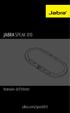 JABRA speak 810 Manuale dell'utente jabra.com/speak810 2015 GN Netcom A/S. Tutti i diritti riservati. Jabra è un marchio registrato di GN Netcom A/S. Tutti gli altri marchi indicati nel presente documento
JABRA speak 810 Manuale dell'utente jabra.com/speak810 2015 GN Netcom A/S. Tutti i diritti riservati. Jabra è un marchio registrato di GN Netcom A/S. Tutti gli altri marchi indicati nel presente documento
Caratteristiche principali
 Caratteristiche principali Telefono piccolo e leggero con interfaccia USB per la telefonia VoIP via internet. Compatibile con il programma Skype. Alta qualità audio a 16-bit. Design compatto con tastiera
Caratteristiche principali Telefono piccolo e leggero con interfaccia USB per la telefonia VoIP via internet. Compatibile con il programma Skype. Alta qualità audio a 16-bit. Design compatto con tastiera
Connessione di RStone al computer tramite RKey
 Connessione di RStone al computer tramite RKey 1) Per connettere RStone al computer è necessario prima installare il software corretto: RadonPro per chi possiede RStone Pro oppure EasyRadon per chi possiede
Connessione di RStone al computer tramite RKey 1) Per connettere RStone al computer è necessario prima installare il software corretto: RadonPro per chi possiede RStone Pro oppure EasyRadon per chi possiede
MERIDESTER SOFTWARE DI COMUNICAZIONE PER PC
 MERIDESTER SOFTWARE DI COMUNICAZIONE PER PC Requisiti del sistema sistema operativo Windows XP o Vista processore Pentium 4 o equivalente RAM 512 Mb Video 1024x768 Porta USB USB 1.1 o 2.0 full speed Scheda
MERIDESTER SOFTWARE DI COMUNICAZIONE PER PC Requisiti del sistema sistema operativo Windows XP o Vista processore Pentium 4 o equivalente RAM 512 Mb Video 1024x768 Porta USB USB 1.1 o 2.0 full speed Scheda
Introduzione. Introduzione a NTI Shadow. Panoramica della schermata iniziale
 Introduzione Introduzione a NTI Shadow Benvenuti in NTI Shadow! Il nostro software consente agli utenti di pianificare dei processi di backup continui che copiano una o più cartelle ( origine del backup
Introduzione Introduzione a NTI Shadow Benvenuti in NTI Shadow! Il nostro software consente agli utenti di pianificare dei processi di backup continui che copiano una o più cartelle ( origine del backup
Guida di installazione. Modem ADSL2+ Wi-Fi N
 Guida di installazione Modem ADSL2+ Wi-Fi N Contenuto della confezione Collegamento alla rete telefonica 1 Modem ADSL2+ Wi-Fi N 1 Cavo telefonico a. Scollega il telefono eventualmente presente dalla presa
Guida di installazione Modem ADSL2+ Wi-Fi N Contenuto della confezione Collegamento alla rete telefonica 1 Modem ADSL2+ Wi-Fi N 1 Cavo telefonico a. Scollega il telefono eventualmente presente dalla presa
Telefonare su PC Panoramica
 Telefonare su PC Panoramica Tramite l interfaccia utente del centralino telefonico Gigaset T500 PRO e Gigaset T300 PRO si ha accesso alle funzioni del centralino. Login sull interfaccia utente del centralino
Telefonare su PC Panoramica Tramite l interfaccia utente del centralino telefonico Gigaset T500 PRO e Gigaset T300 PRO si ha accesso alle funzioni del centralino. Login sull interfaccia utente del centralino
Manuale VoiSmartPhone
 Manuale VoiSmartPhone Prerequisiti... 2 Principali caratteristiche... 2 Avvio... 4 Funzionalità base... 5 Effettuare una chiamata... 5 Terminare una chiamata... 6 Rispondere ad una chiamata... 6 Messa
Manuale VoiSmartPhone Prerequisiti... 2 Principali caratteristiche... 2 Avvio... 4 Funzionalità base... 5 Effettuare una chiamata... 5 Terminare una chiamata... 6 Rispondere ad una chiamata... 6 Messa
Manuale Utente MyFastPage
 Manuale MyFastPage Utente Elenco dei contenuti 1. Cosa è MyVoice Home?... 4 1.1. Introduzione... 5 2. Utilizzo del servizio... 6 2.1. Accesso... 6 2.2. Disconnessione... 7 2.3. Configurazione base Profilo
Manuale MyFastPage Utente Elenco dei contenuti 1. Cosa è MyVoice Home?... 4 1.1. Introduzione... 5 2. Utilizzo del servizio... 6 2.1. Accesso... 6 2.2. Disconnessione... 7 2.3. Configurazione base Profilo
Nuovo Sekurvox GSM Manuale Tecnico di programmazione
 Nuovo Sekurvox GSM Manuale Tecnico di programmazione Combinatore telefonico su linea GSM 2 SOMMARIO 10 Introduzione 4 20 Procedura di programmazione4 21 GESTIONE USCITE4 22 PROGRAMMA5 221 - NUMERI DI TELEFONO5
Nuovo Sekurvox GSM Manuale Tecnico di programmazione Combinatore telefonico su linea GSM 2 SOMMARIO 10 Introduzione 4 20 Procedura di programmazione4 21 GESTIONE USCITE4 22 PROGRAMMA5 221 - NUMERI DI TELEFONO5
Replica con TeraStation 3000/4000/5000/7000. Buffalo Technology
 Replica con TeraStation 3000/4000/5000/7000 Buffalo Technology Introduzione La funzione di replica consente di sincronizzare una cartella in due diversi dispositivi TeraStation quasi in tempo reale. Il
Replica con TeraStation 3000/4000/5000/7000 Buffalo Technology Introduzione La funzione di replica consente di sincronizzare una cartella in due diversi dispositivi TeraStation quasi in tempo reale. Il
Guida di installazione. Modem ADSL2+ Wi-Fi N
 Guida di installazione Modem ADSL2+ Wi-Fi N Contenuto della confezione Modem ADSL2+ Wi-Fi N 1 Cavo telefonico 1 Cavo Ethernet 1 Alimentatore 1 Filtro ADSL PLUS RJ ADSL Reset ETH1 ETH2 ETH3 ETH4 USB WiFi/LED
Guida di installazione Modem ADSL2+ Wi-Fi N Contenuto della confezione Modem ADSL2+ Wi-Fi N 1 Cavo telefonico 1 Cavo Ethernet 1 Alimentatore 1 Filtro ADSL PLUS RJ ADSL Reset ETH1 ETH2 ETH3 ETH4 USB WiFi/LED
Guida rapida Cisco SPA 500S
 Guida rapida Cisco SPA 500S Indice Indice Introduzione 3 Panoramica del modulo pulsantiera 4 Funzionalità 6 Effettuare chiamate utilizzando i tasti di composizione rapida 7 Trasferire una chiamata utilizzando
Guida rapida Cisco SPA 500S Indice Indice Introduzione 3 Panoramica del modulo pulsantiera 4 Funzionalità 6 Effettuare chiamate utilizzando i tasti di composizione rapida 7 Trasferire una chiamata utilizzando
Guida alla registrazione on-line di un DataLogger
 NovaProject s.r.l. Guida alla registrazione on-line di un DataLogger Revisione 3.0 3/08/2010 Partita IVA / Codice Fiscale: 03034090542 pag. 1 di 17 Contenuti Il presente documento è una guida all accesso
NovaProject s.r.l. Guida alla registrazione on-line di un DataLogger Revisione 3.0 3/08/2010 Partita IVA / Codice Fiscale: 03034090542 pag. 1 di 17 Contenuti Il presente documento è una guida all accesso
